인스타그램 PC버전, ✔️ 초보자를 위한 쉽게 설명 (따라만 하세요)

오늘 ✔️ 인스타그램 PC버전에 대해 상세히 포스팅할게요 ☑️ 인스타그램 PC버전이 있다는 거 아셨나요?
저는 평소 여러 sns를 즐겨하는 편인데 그중에서도 인스타그램을 자주 이용하게 되는 듯합니다.
친구들이 가장 많이 이용하는 sns이기도 하고 피드에 올라오는 소식들을 접하면서 여러 정보를 얻기도 하기 때문인데 인스타그램을 하는 대부분의 시간을 스마트폰을 활용해서 하는 편이지만 최근 pc를 자주 이용하게 되면서 ✔️ 인스타그램 PC버전 사용법도 자연스레 터득하게 되었습니다.
처음에는 ☑️ 인스타그램 PC버전의 업데이트가 되지 않았던 상태라서 여러 장의 사진을 동시에 업로드할 때 불편함이 있었으나 현재는 업데이트가 이루어지게 되면서 원활하게 이용이 가능해져 인스타그램 PC버전을 더욱 많이 이용하게 되었고 추가적으로 다른 기능까지 터득하게 되면서 현재는 ☑️ 인스타그램 PC버전이 오히려 더 편해지게 되었습니다.

그런데 제 주변 지인들을 비롯해서 많은 사람들이 인스타그램 PC버전을 다루는 것을 어려워하는 듯했습니다. 그래서 그러한 의미로 인스타그램 PC버전 기능 활용법들에 대해서 알려드리려 하니 아무쪼록 많은 도움이 되었으면 합니다.
✅ 인스타그램 PC버전 알아보기

일단 인스타그램 PC버전은 별다른 프로그램을 설치하지 않고 사이트를 통해서 이용을 할 수 있는데 유알엘(URL) 뒤에 id(아이디)를 붙이게 되면 그 아이디를 사용하고 있는 사람의 인스타그램으로 들어갈 수 있게 됩니다.
이렇게 들어가게 되면 피드를 보는 것은 별다른 불편함을 느끼지 못할 수 있지만 자신의 피드에 새로이 업로드를 하는 것에 대해 어려움을 느끼게 될 수 있습니다.
예전 인스타그램 PC버전의 경우 그러한 불편함이 더욱 극대화되었으나 최근 업데이트한 인스타그램 PC버전을 보게 되면 이전에 불편했었던 기능들에 대한 개선이 이루어지게 되어서 초보자들도 보다 쉽게 이용이 가능해지게 되었습니다.
더불어 레이아웃도 모바일의 레이아웃과 상당히 유사하게 만들어서 어색한 느낌을 줄이기도 했습니다.
그러면 이제부터 사진을 업로드하는 과정에 대해서 알려드려 보도록 할 텐데요

일단 내 계정으로 전환한 후에 오른쪽 상단에 있는 플러스 버튼을 눌러주시면 됩니다.

그러면 하나의 팝업창이 뜨게 되는데 가운데 있는 선택 문구를 클릭하여 주시고 자신이 사용하는 앨범 폴더로 이동해서 사진을 선택하시면 되며 이때 최대 10개까지 업로드를 할 수 있고 동영상 포함도 가능합니다.

자신이 선택하게 된 이미지나 동영상이 화면에 띄워지게 되면 왼쪽 아래에 있는 아이콘을 이용해서 비율을 조절하거나 자르는 것도 가능하게 됩니다.
그러나 이때 한번 지정을 하게 되면 업로드를 하는 모든 파일에 동일하게 적용이 되게 되니 주의하시길 바라며 추가적으로 동영상이나 이미지를 더 넣으려면 우측 하단에 네모가 겹쳐진 아이콘을 클릭하고 작은 팝업창의 플러스 버튼을 눌러서 다시금 원하는 파일을 선택하면 됩니다.

원하는 파일을 선택해서 추가하시게 되었다면 순서를 바꾸는 것도 가능하데 이를 하시려면 마우스로 원하는 이미지를 끌어서 원하는 위치에 옮기면 되는 방식입니다. 이렇게 사진의 선택과 순서 결정까지 끝나게 되면 오른쪽 상단에 있는 다음을 클릭해서 편집을 진행하시면 되며 필터 적용과 조정 기능을 이용하실 수 있습니다.
그리고 모바일과 동일하게 게시물 내용을 입력하시면 되는데 원하는 해시태그나 내용을 입력하시면 되고 상단에 있는 공유하기를 클릭하시면 마무리 되게 됩니다.
게시물이 공유되었습니다라고 안내 팝업이 하나 뜨게 될 테니 이를 확인하시고 홈 화면으로 이동하시면 되고 내 계정의 피드를 실행시켜서 방금 업로드시킨 게시물을 확인해보시게 되면 인스타그램 PC버전도 그리 어렵지 않고 쉽다는 것을 알 수 있게 되실 겁니다.
하지만 수정이 되지 않는다는 단점을 가지고 있으므로 게시물에 대한 수정을 하시려면 다시 앱을 이용해서 수정해주셔야 합니다.
✅ 인스타그램 PC버전 이용하면서 게시물에 내용을 쓰려할 때 줄 바꾸기가 되지 않았던 때도 있었으나 현재는 업데이트가 되면서 엔터를 이용해서 쉽게 줄 바꿈을 할 수 있게 되었습니다.
하지만 이렇게 업데이트가 되어서 조금 더 편하게 이용을 할 수 있게 되었음에도 불구하고 모바일과는 사뭇 다른 기능 때문에 불편함을 호소하는 분들도 있습니다.
그럴 때에는 앱 플레이어를 이용해서 피씨로도 모바일과 동일한 환경을 만들어낼 수 있습니다.
이러한 방법을 이용하게 되면 인스타그램 PC버전에서 느껴졌던 불편함은 하나도 느끼지 못하게 되고 더불어 스토리와 같은 기능도 이용을 할 수 있게 됩니다.

그냥 모바일에서 이용하는 인스타그램 앱과 동일한 기능을 전부 사용할 수 있게 되는 것이라 보시면 됩니다.
앱 플레이어는 많으니 자신이 알아서 선택을 하면 되는 부분이고 프로그램을 깔아서 그 안에서 인스타그램 앱을 설치해주시면 되는 방식입니다.
설치가 다 진행되게 되면 홈 화면에 인스타그램 아이콘이 나오게 된 것을 확인할 수 있게 되는데 이제 이를 클릭해서 인스타그램을 이용하시면 됩니다.
하지만 그전에 인스타그램에 올리려는 이미지나 영상을 인식할 폴더를 하나 지정해주어야 하는데 사진 공유 경로를 자신이 원하는 폴더로 지정하고 사용할 이미지나 영상을 그곳에 넣으면 되는 것이죠.
이러한 방식으로 실행하고 모바일과 같은 방식으로 진행하시면 되니 릴스, 스토리, 하이라이트 어떠한 것이든 손쉽게 피씨로 진행해보시길 바랍니다.
오늘 이렇게 인스타그램 pc버전 초보자를 위한 설명을 해드리게 되었으니 참고하셔서 도움받으시고 정 안 되겠다 싶으신 분들은 마지막에 말씀드린 방법도 고려해보시길 바랍니다.
- 함께 알아보면 좋은 포스팅
만나이 계산기, 불편한 도입 함정에 대해 (최신.ver)
만나이 계산기, 불편한 도입 함정에 대해 (최신.ver) 오늘은 최근 이슈가 되고 있는 만나이 도입과 만나이 계산기에 대해 알아보려고 합니다. 지난 4월 11일, 제20대대통령직인수위원회에서는 현재
bmj1254.tistory.com
금영 노래검색 모바일로 5초만에 검색 (꿀팁 2개 공개)
금영 노래검색 모바일로 5초만에 검색 (꿀팁 2개 공개) 안녕하세요. 금영 노래검색 방법에 대해 알아보려고 합니다. 거리두기가 완전히 해제되면서 많은 분들이 노래방을 가거나 회식으로 노래
bmj1254.tistory.com
개딸 뜻, 요즘 쓰는 용어에 대해서 (최신.ver)
개딸 뜻, 요즘 쓰는 용어에 대해서 (최신.ver) 혹시 여러분들께서는 개딸 뜻을 어떠한 의미로 알고 계신가요? 얼마 전부터 이재명 관련 기사에서 개딸이라는 말이 나오고 있기에 제가 아는 개딸의
bmj1254.tistory.com
'IT 금융 노하우' 카테고리의 다른 글
| 국민건강보험 환급금, 조회 및 신청 방법 (✔️ 40만원 환급 득템) (0) | 2022.08.02 |
|---|---|
| 음력양력변환기 ✅ 쉽게 하기 (최신.ver) (0) | 2022.07.31 |
| 만나이 계산기, 불편한 도입 함정에 대해 (최신.ver) (0) | 2022.07.07 |
| 금영 노래검색 모바일로 5초만에 검색 (꿀팁 2개 공개) (0) | 2022.07.01 |
| 프롬비 선풍기, 풍속, 소음, 각도, 가격 총정리 (제품 비교표.ver) (0) | 2022.06.28 |



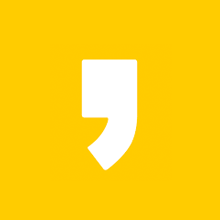




최근댓글